Wordpress Kurulumu: Web Sitesi Nasıl Yapılır?
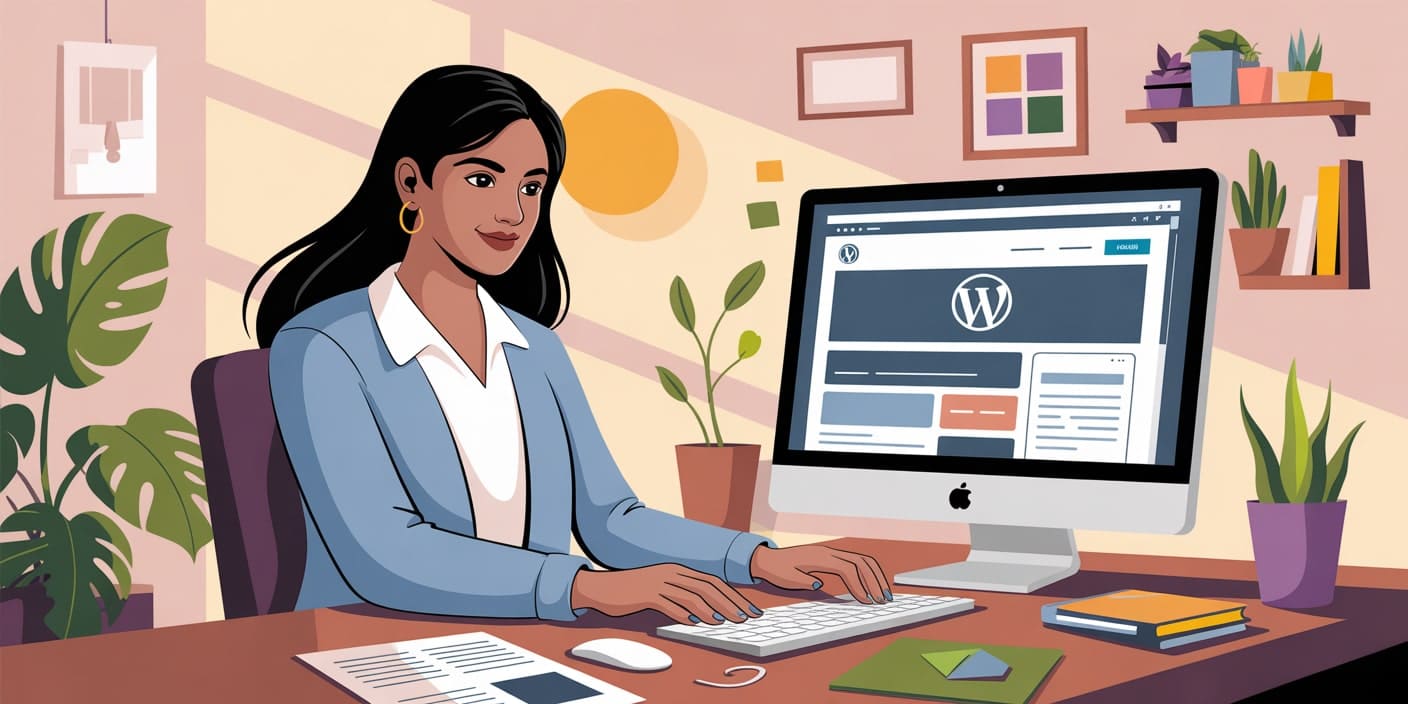
İnternette güçlü ve sürdürülebilir bir varlık kurmak istiyorsanız WordPress hala en sağlam tercihlerden birisidir. İçeriğimizde WordPress kurulumu nasıl yapılır, sorusuna cevap vereceğiz. Yazımızda WordPress’le web sitesi kurulumu hakkında detaylı teknik bilgilere ulaşabilirsiniz.
WordPress Nedir?
WordPress, dünya çapında milyonlarca web sitesinin temelini oluşturan açık kaynaklı bir İçerik Yönetim Sistemi (CMS)’dir. İlk başta blog platformu olarak başlamış olsa da zaman içinde eklenti ve tema ekosistemiyle her tür site (kurumsal, portfolyo, e-ticaret vb.) için ideal hale gelmiştir. Bu siteler arasında kurumsal, portfolyo ve e-ticaret gibi türler yer almaktadır.
WordPress Özellikleri
WordPress’in öne çıkan özelliklerini ayrıntılı olacak şekilde şöyle sıralayabiliriz:
- Çekirdek (core) Hafif ve Esnek: Gereksiz bileşen içermez. İhtiyaç oldukça genişletebilirsiniz.
- Tema Desteği: Özgün tasarımlar yaratmak için tema özelleştirme kolaydır.
- Blok Tabanlı Düzenleyici (Gutenberg): İçerik oluşturmayı modüler ve görsel hale getirir.
- Güncelleme Uyumluluğu: Çekirdek, tema ve eklentiler düzenli olarak güncellenir.
- Multisite Desteği: Tek kurulumla birden çok site yönetimi mümkündür.
- Yerelleştirme Desteği: Çeviri hazır temalar, çok dilli yapı destekleri bulunmaktadır.
- Ücretsiz ve Açık Kaynak: Kaynak koduna erişim mümkündür.
- SEO Uyumlu Temeller: Kalıcı bağlantı, başlık etiketleri, temiz URL yapılarına destek sağlar.
- Kullanıcı Dostu Arayüz: Kodlama bilmeden site yönetimi imkanı sunmaktadır.
Yukarıdaki özellikleri göz önünde bulundurarak WordPress kullanıp kullanmayacağınıza karar verebilirsiniz.
Wordpress ile Site Kurmak için Nelere İhtiyacınız Var?
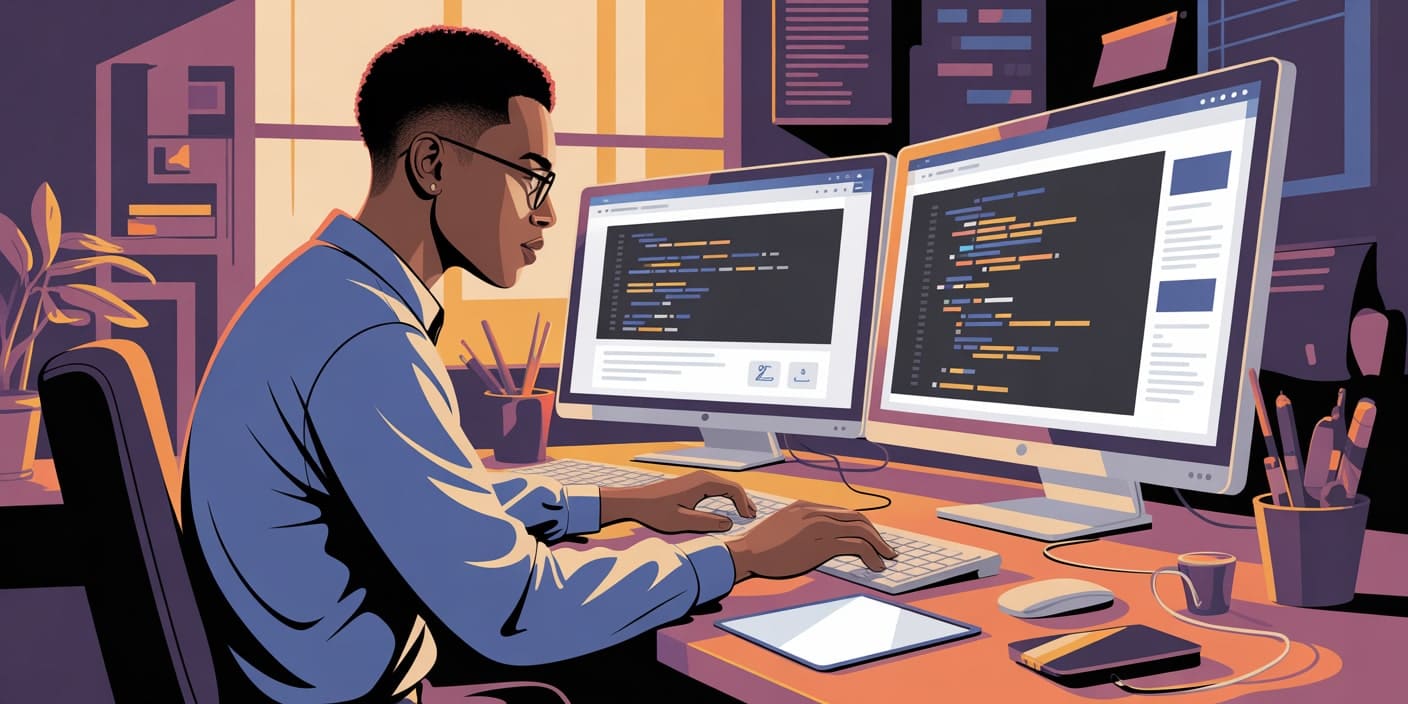
Bir WordPress kurulumu sürecine girmeden önce aşağıdaki üç temel bileşeni hazırlamalısınız:
- Domain (alan adı)
- Hosting (barındırma hizmeti)
- Kurulum için teknik altyapı (FTP, veritabanı bilgileri, cPanel erişimi vb.)
Yukarıda yer alan bileşenleri hazırladıktan sonra WordPress kurulumuna başlayabilirsiniz.
Markanız için Doğru Domaini Seçin
Domain seçimi, markanızın internette tanınabilirliğini doğrudan etkilemektedir. Markanız için doğru domain satın alırken dikkat etmeniz gereken kriterler şunlardır:
- Kısa, okunabilir ve akılda kalıcı olmalıdır.
- Markanız + anahtar kelime kombinasyonlarını değerlendirin.
- Uygun uzantıları göz önünde bulundurun. Eğer sadece Türkiye hedefli çalışacaksanız .com.tr avantaj sağlayabilir.
- Tescil edilmemiş olmalıdır. Marka ihlali riskine dikkat edin.
Yukarıdaki noktaları göz önünde bulundurarak markanız için doğru domaini seçebilirsiniz.
Yüksek Performanslı Hosting Satın Alın
Hosting tercihi sitenizin performansını doğrudan etkiler. Yanlış hosting seçimi site hızını düşürür. Aynı zamanda SEO puanlarını zedeler. Yüksek performanslı hosting satın alırken dikkat etmeniz gerekenler arasında şunlar yer almaktadır:
- PHP Sürümü: En az 8.x destekli olmalıdır.
- Veritabanı: MySQL/MariaDB güncel sürüm olmalıdır.
- Sunucu Tipi: Nginx, LiteSpeed veya Apache + HTTP/2 desteği bulunmalıdır.
- SSD - NVMe disk altyapısı ile yüksek IO performansı elde edilmelidir.
- Cache altyapısı (OPcache, Redis, vb.) desteği bulunmalıdır.
- Günlük - Haftalık WordPress Yedekleme Sistemi olmalıdır.
- cPanel gibi kontrol paneli ve Softaculous benzeri otomatik kurulum araçları bulunmalıdır.
- SSL desteği ve CDN entegrasyonu gibi ekstra servisler bulunmalıdır.
İyi bir hosting seçimi ileride karşılaşabileceğiniz sorunların çoğunu önler. Bundan dolayı büyük bir dikkatle hosting seçimi yapmanız gerekir.
WordPress Web Sitesi Kurulum Aşamaları Nelerdir?

WordPress web sitesi kurma aşamalarını doğru bir şekilde uyguladığınızda sitenizi yayına alabilirsiniz. Site kurulumunu yaptıktan sonra tema seçebilirsiniz. Ardından sitenin sayfalarını oluşturarak gerekli optimizasyonları yapmalısınız. Gerekli eklentileri kurup yazı ekleme adımına geçebilirsiniz. Son olarak teknik adımları tamamladıktan sonra web sitenizi yayınlayıp düzenli içerik paylaşmaya başlayabilirsiniz.
WordPress Kurulumu Nasıl Yapılır?
Web site kurulumu nasıl yapılacağını hem teknik hem de uygulamalı bir şekilde öğrenmek için aşağıdaki adımları izleyebilirsiniz.
Manuel Site Kurulumu
Manuel kurulum, site üzerinde daha fazla kontrol isteyenler için idealdir. Aşağıdaki adımları uygulayarak WordPress üzerinden manuel site kurulumunu gerçekleştirebilirsiniz:
- WordPress’in resmi sitesinden en son sürümü indirin.
- ZIP dosyasını açın.
- İçindeki dosyaları FTP ile sunucunuzun kök dizinine yükleyin. (örneğin public_html).
- cPanel veya hosting kontrol panelinden veritabanı (MySQL) oluşturun.
- Veritabanı adı, kullanıcı adı, parola gibi bilgileri kaydedin.
- wp-config.php dosyasındaki DB ayarlarını girin. (DB_NAME, DB_USER, DB_PASSWORD vs.).
- Tarayıcıda yourdomain.com/wp-admin/install.php adresine gidin.
- Dil seçiminden başlayarak site başlığı, admin hesabı, parola ve email gibi bilgileri doldurun.
- Kurulum tamamlandığında site yönetim paneline erişebilirsin.
Yukarıdaki adımları uyguladığınızda kolayca site kurulumunu yapabilirsiniz. Manuel kurulum yöntemi hostinge otomatik kurulum imkanı yoksa tercih edilmektedir.
Otomatik Site Kurulumu
Birçok hosting firması Softaculous, Installatron veya WP Toolkit gibi araçlarla tek tıkla WordPress kurulumu sunar. Aşağıdaki adımları uygulayarak WordPress otomatik site kurulumu işlemini yapabilirsiniz:
- Hosting paneline girin.
- WordPress ikonunu seçin.
- “Install” butonuna tıklayın.
- Protokol (https - http), alan adı, dizin gibi bilgileri girin.
- Site başlığı, yönetici kullanıcı adı, şifre, mail gibi alanları doldurun.
- Gerekirse otomatik güncelleme ve backup seçeneklerini etkinleştirerek kurulumu tamamlayın.
Yukarıdaki adımları uygulayarak WordPress otomatik site kurulumunu tamamlayabilirsiniz. Otomatik kurulum hem hızlıdır hem de hata oranını düşürür. Bundan dolayı birçok kullanıcı bu yöntemi tercih etmektedir.
Sitede İlk Ayarların Yapılması
WordPress kurulumu sonrası bazı temel ayarlar ihmal edilmemelidir. Site kurulduktan sonra aşağıdaki ayarlamaları yapabilirsiniz:
- Kalıcı Bağlantılar: “Ayarlar > Kalıcı Bağlantılar > Yazı İsmi” seçin.
- Zaman Dilimi - Tarih: “Ayarlar > Genel” bölümünden Türkiye için Europe/İstanbul seçin.
- Site Başlığı ve Etiket: “Ayarlar > Genel” bölümünde yeniden kontrol edin.
- Arama Motorlarında Görünürlük: Geliştirme aşamasında “arama motorlarının siteyi indekslemesini engelle” seçeneği kapatılmalıdır.
- Kullanıcı Rolleri ve Parolalar: Admin hesabını güçlü parolayla koruyun. Kullanıcı eklerken rolleri doğru bir şekilde verin.
Yukarıdaki adımları uyguladıktan sonra sitenin ilk ayarlamalarını tamamlamış olursunuz.
Siteniz için Doğru Temayı Seçin
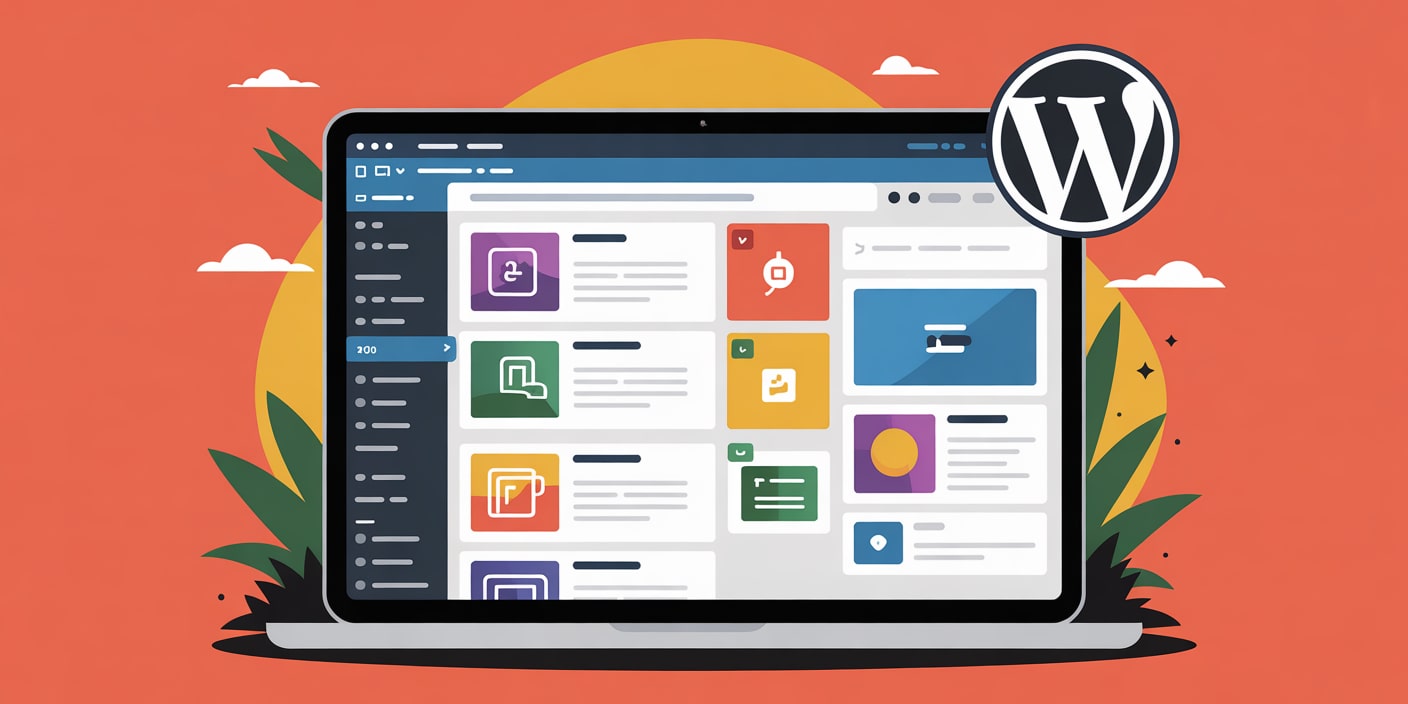
Tema seçimi sitenizin görünümünü ve performansını doğrudan etkiler. Bundan dolayı hem hızlı hem de görsel olarak ilgi çekici bir tema seçmek önemlidir.
WordPress Tema Seçimi
WordPress teması seçerken işe resmi tema dizininden başlamak en güvenli yoldur. Çünkü burada yer alan temalar belirli standartlara uygun ve güvenlik açısından test edilmiştir. Hafif ve minimal yapıda temalar hem site hızını artırdığı hem de SEO performansını desteklediği için özellikle tercih edilmelidir. Seçtiğiniz temanın demo sayfalarını inceleyerek mobil uyumluluk, sayfa yüklenme hızı ve tasarım esnekliği gibi noktaları mutlaka değerlendirmelisiniz. Ayrıca tema geliştiricisinin güncelleme sıklığına ve kullanıcı desteği geçmişine göz atmak da uzun vadede sorun yaşamamak adına önemlidir.
Tema Seçerken Nelere Dikkat Etmelisiniz?
Bir WordPress sitesinin başarısında doğru tema seçimi büyük rol oynar. Tema sitenizin performansını ve SEO başarısını da doğrudan etkiler. Bu nedenle tema seçerken aşağıdaki kriterleri mutlaka göz önünde bulundurmalısınız:
- Performans ve Yüklenme Süresi: Gereksiz CSS/JS içeren temalardan kaçının.
- SEO Uyumlu Kod Yapısı: H1 ve H2 kullanımı, schema microdata, temiz HTML kodları kullanımına dikkat edin.
- Uyumluluk: Gutenberg, page builder, WooCommerce ile uyumlu çalışan temaları tercih edin.
- Çeviri ve çok dillilik desteği olmalıdır.
- Responsive ve mobil uyum kesin olmalıdır.
Tüm bu özellikleri taşıyan bir tema uzun vadede hem kullanıcı deneyimini iyileştirir hem de arama motorları nezdinde sitenizin güvenilirliğini artırır.
WordPress Tema Kurulumu Nasıl Yapılır?
WordPress tema yüklemek, web sitenizin görünümünü tamamen değiştirebileceğiniz en pratik yollardan birisidir. Kod bilgisine ihtiyaç duymadan profesyonel bir tasarıma sahip olmanızı sağlar. Aşağıdaki adımları izleyerek dakikalar içinde yeni bir temayı yükleyip etkinleştirebilirsiniz:
- WordPress yönetim paneline girin.
- “Görünüm > Temalar > Yeni Ekle” adımlarını izleyin.
- Arama alanından tema adı yazabilir veya .zip yükleyebilirsiniz.
- “Yükle” ve ardından “Etkinleştir” yapın.
- Özel ayarlar, menüler, widgetları tema kontrollerinden yapılandırın.
Yukarıdaki işlemler tamamlandığında web siteniz seçtiğiniz temanın tasarımına bürünür ve içeriklerinizi çok daha estetik bir şekilde sunmaya hazır hale gelir.
Sayfaları Oluşturun ve Düzenleyin
Bir web sitesinde olmazsa olmaz sayfalar “Ana Sayfa, Hakkımızda, İletişim, Blog, Hizmetler / Ürünler” şeklindedir. Bu sayfaları Gutenberg blok düzenleyicisi ile oluşturup düzenleyebilirsiniz. Sayfa oluşturup düzenlemek için şu adımları uygulayabilirsiniz:
- Metin, başlık, sütun, görsel, galeri bloklarını kullanarak düzen oluşturun.
- Öne çıkarılmış görsel ve SEO için alt metin ekleyin.
- Dahili bağlantılar kullanarak site içi dolaşımı destekleyin.
- Her sayfada net CTA butonları yerleştirin.
Yukarıdaki noktaları göz önünde bulundurarak sayfaları kolayca oluşturabilirsiniz.
WordPress Plugin (Eklenti) Nedir? Nasıl Eklenir?
Eklentiler (plugins), WordPress’in çekirdeğini genişletip yeni özellikler ekler. Örneğin form, slider, SEO yönetimi, analiz gibi konularda çeşitli eklentiler bulunmaktadır. WordPress plugin ekleme ve kurma için şu adımları izleyebilirsiniz:
- Yönetim panelinden “Eklentiler > Yeni Ekle” şeklinde ilerleyin.
- Arama kutusundan eklenti adını yazın.
- “Yükle” ve “Etkinleştir” butonlarıyla eklentiyi aktif edin.
- .zip dosyası ile manuel yükleme seçeneği de mevcuttur.
Hangi Eklentileri Kurmalısınız?
| Kategori | Önerilen Eklentiler | Açıklama |
| Güvenlik | Wordfence, iThemes Security | Siteyi kötü amaçlı saldırılardan, brute-force girişlerinden ve güvenlik açıklarından korur. |
| Yedekleme | UpdraftPlus | Otomatik yedekleme oluşturur ve yedekleri Google Drive, Dropbox gibi bulut sistemlerine kaydeder. |
| Önbellek (Cache) | LiteSpeed Cache, W3 Total Cache, WP Rocket | Sayfa yüklenme hızını artırarak performansı ve SEO puanını iyileştirir. |
| SEO | Yoast SEO, Rank Math | Meta başlık, açıklama, site haritası, schema işaretleme gibi SEO optimizasyonlarını kolaylaştırır. |
| Form / İletişim | Contact Form 7, WPForms | Ziyaretçilerin sizinle iletişime geçmesini sağlayan formlar oluşturur. |
| Görsel Optimizasyon | Smush, ShortPixel | Görselleri sıkıştırarak sayfa boyutunu küçültür, site hızını artırır. |
| Antispam / CAPTCHA | Akismet, reCAPTCHA by BestWebSoft | Spam yorumları ve bot kaynaklı formları engeller. |
SEO için Gereken WordPress Eklentileri

SEO açısından WordPress sitesinin temel ihtiyaçlarını karşılayan eklentiler önemli rol oynamaktadır. En popüler WordPress SEO eklentisi arasında şunlar yer almaktadır:
- Yoast SEO: Genel SEO ayarları, meta başlık ve açıklama, XML sitemap, schema desteği sağlar.
- Rank Math: Çok yönlü SEO kontrolü, gelişmiş anahtar kelime analizi sağlar.
- All in One SEO Pack: Alternatif, sade yapı isteyenler için uygundur.
Bu eklentiler üzerinden wordpress SEO ayarlarını yapabilir, site haritası, robots.txt yönetimi, yönlendirme gibi işlemleri kontrol edebilirsiniz.
WordPress’de Yazı Nasıl Eklenir?
WordPress üzerinde yazı eklemek oldukça kolaydır. Yazı ekleme sürecinde hem içeriğinizi oluşturur hem de SEO açısından optimize edebilirsiniz. Aşağıdaki adımları izleyerek ilk yazınızı rahatlıkla yayınlayabilirsiniz:
- “Yönetim paneli > Yazılar > Yeni Ekle” şeklinde ilerleyin.
- Başlık girin.
- Gutenberg blok düzenleyici ile içerik oluşturun.
- Yazının kategori ve etiketini seçin.
- Öne çıkarılmış görsel belirleyin. Alt metin koymayı unutmayın.
- SEO eklentisinde meta başlık ve açıklama girin.
- “Yayınla” butonuyla yazıyı yayına alın.
Yukarıdaki adımları uyguladığınızda yazınız hem ziyaretçiler hem de arama motorları için optimize edilmiş şekilde sitenizde görüntülenecektir. Düzenli ve kaliteli içerikler paylaşarak web sitenizin organik trafiğini zamanla artırabilirsiniz.
Menüleri Düzenleyin
Web sitenizin menü yapısı kullanıcı deneyimini ve SEO performansını doğrudan etkileyen önemli bir unsurdur. WordPress’te menü düzenlemek için yönetim panelinden “Görünüm > Menüler” bölümüne giderek yeni bir menü oluşturabilir, istediğiniz sayfaları veya özel bağlantıları bu menüye ekleyebilirsiniz. Hazırladığınız menüyü tema bölgelerine atayarak sitenizin gezinme yapısını belirleyebilirsiniz. Eğer blok tabanlı bir tema kullanıyorsanız menü düzenlemesi için navigasyon bloğu’nu kullanmanız ve menüyü doğrudan sayfa şablonlarına eklemeniz gerekir. Bu sayede ziyaretçileriniz istedikleri bilgiye kolayca ulaşırken arama motorları da sitenizin yapısını daha iyi anlayabilir.
Web Sitenizi Optimize Edin ve SEO Ayarlarını Yapın
Web sitenizin hem kullanıcılar hem de arama motorları için optimize edilmesi dijital görünürlüğünüzü doğrudan etkiler. İyi yapılandırılmış bir SEO stratejisi sayesinde siteniz Google’da daha üst sıralarda yer alabilir ve organik trafiğiniz artar. Bu süreçte yalnızca içerik ve teknik detayları da doğru ayarlamak büyük önem taşır.
Kalıcı bağlantıları SEO dostu hale getirmek URL’lerin sade ve anlaşılır olmasını sağlar. İçeriklerinizde H2 ve H3 başlık yapısını düzenli kullanarak hem okunabilirliği hem de arama motorlarının içerik yapınızı anlamasını kolaylaştırabilirsiniz. Görsellerin alt metinlerini ve dosya adlarını optimize ederek görsel arama sonuçlarından da trafik elde edebilirsiniz. Ayrıca sayfalar arasında iç linkleme yaparak kullanıcıların sitede daha fazla vakit geçirmesini sağlayabilirsiniz.
Yukarıdakilerin yanı sıra teknik SEO unsurlarını da ihmal etmemek gerekir. Site haritası, robots.txt dosyası ve canonical etiketleri doğru yapılandırılmalıdır. Schema markup kullanımıyla arama motorlarına sayfanızın içeriğini daha iyi açıklayabilirsiniz. Bu adımlar birlikte uygulandığında siteniz hem hız hem de görünürlük açısından güçlü bir konuma ulaşır.
GA4 ve GSC Kurulumlarını Yapın
Web sitenizin performansını ölçmek kullanıcı davranışlarını analiz etmek ve arama motorlarıyla etkileşimi yönetmek için Google Analytics 4 (GA4) ve Google Search Console (GSC) kullanımı vazgeçilmezdir. Bu iki araç dijital stratejinizi veri odaklı şekilde geliştirmenize yardımcı olur.
GA4 (Google Analytics 4) kurulumu için öncelikle Google Analytics hesabınızda yeni bir mülk oluşturmanız gerekir. Ardından bir web veri akışı ekleyerek izleme kodunu elde edebilirsiniz. Bu kodu sitenize ya doğrudan tema dosyalarına ekleyebilir, ya da bir etiket yöneticisi (Google Tag Manager) veya uygun bir WordPress eklentisi aracılığıyla entegre edebilirsiniz. Böylece ziyaretçi sayısı, oturum süresi, dönüşüm oranı gibi önemli metrikleri takip edebilirsiniz.
Google Search Console kurulumunda ise sitenizi doğrulamak için DNS kaydı, HTML dosyası yükleme veya meta etiket yöntemi gibi farklı doğrulama seçeneklerinden birisini kullanabilirsiniz. Doğrulama işlemi tamamlandıktan sonra site haritanızı GSC üzerinden göndererek Google’ın sayfalarınızı daha hızlı ve doğru şekilde dizine eklemesini sağlayabilirsiniz. Bu araçlar sayesinde sitenizin hangi sayfalarının performans gösterdiğini, hangi anahtar kelimelerden trafik aldığınızı ve olası teknik SEO sorunlarını kolayca tespit edebilirsiniz.
Robot.txt Oluşturun
Robots.txt, arama motorlarını sitenin hangi bölümlerini tarayıp taramayacağını kontrol eder. WordPress çekirdeği genelde sanal bir robots.txt üretir. SEO eklentileri üzerinden bu konuda özelleştirme yapılabilir. Örnek bir robots.txt için aşağıdakinden faydalanabilirsiniz:
- User-agent: *
- Disallow: /wp-admin/
- Allow: /wp-admin/admin-ajax.php
- Sitemap: https://siteniz.com/sitemap_index.xml
Robots.txt oluştururken aşırı karmaşık kurallar koymaktan kaçının. Mümkün olduğunca sade bir sayfa tutmaya çalışın.
SSL Kurun ve HTTP’ye Yönlendirin
SSL yapısı hem güvenlik hem SEO açısından önemlidir. WordPress SSL kurulumu için aşağıdaki adımları izleyebilirsiniz:
- Hosting panelinde “Let’s Encrypt” gibi ücretsiz SSL sertifikasını etkinleştirin.
- “WordPress > Ayarlar > Genel” bölümünden URL’leri https:// ile güncelleyin.
- .htaccess dosyasına aşağıdaki 301 yönlendirme kuralı ekleyin.
- RewriteEngine On
- RewriteCond %{SERVER_PORT} 80
- RewriteRule ^(.*)$ https://www.siteniz.com/$1 [R=301,L]
“Really Simple SSL” gibi eklentiler kullanarak karma içerik sorunlarını çözebilirsiniz.
Web Sitenizi Hızlandırmak için Gerekli Ayarlamaları Yapın
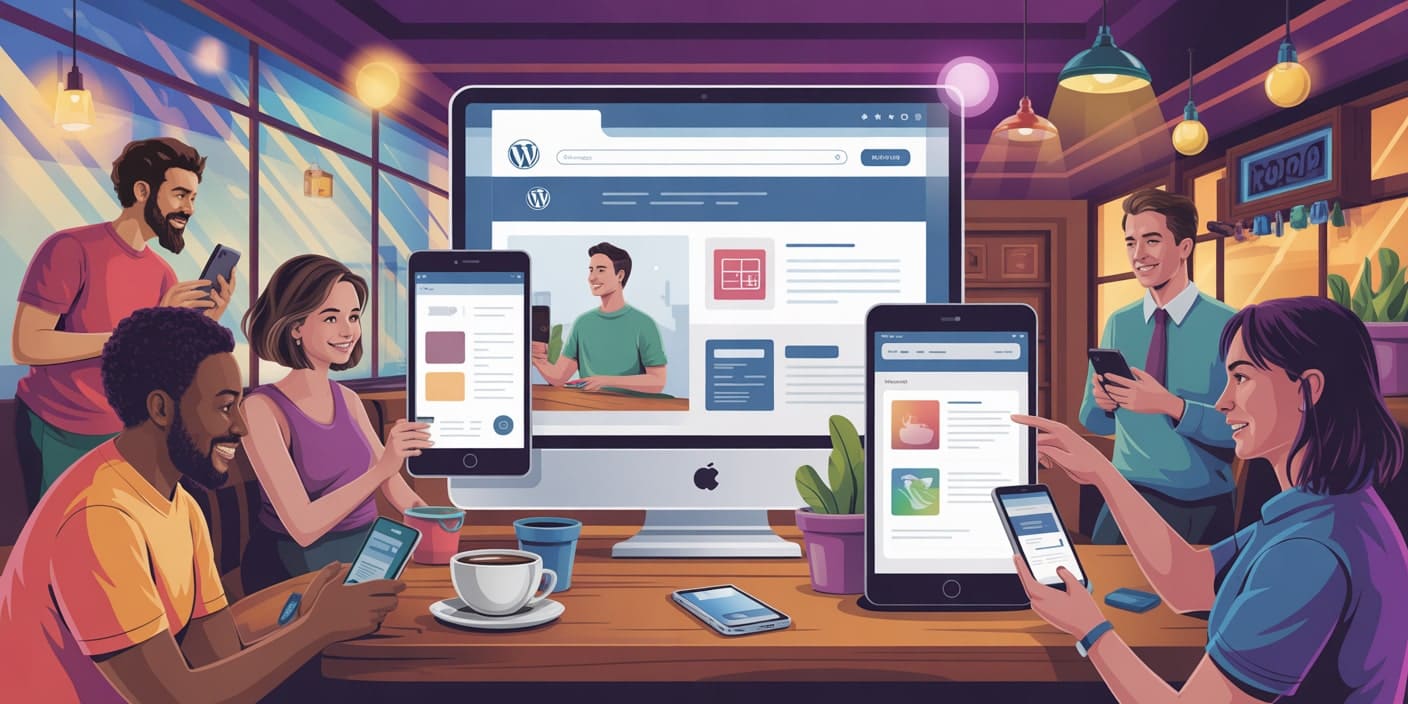
WordPress kurulumunda site hızını artırmak, kullanıcı deneyimini güçlendirmek ve arama motorlarında daha yüksek sıralamalar elde etmek açısından büyük öneme sahiptir. Burada önbellekleme, görsel optimizasyonu ve dosya sıkıştırma gibi yöntemler temel adımdır. LiteSpeed Cache, W3 Total Cache veya WP Rocket gibi WordPress Cache eklentisi sayfaların yüklenme süresini önemli ölçüde kısaltır. Görsellerinizi WebP veya AVIF formatına dönüştürerek hem kaliteyi koruyabilir hem de dosya boyutunu küçültebilirsiniz. Ayrıca lazy load özelliğini etkinleştirerek sayfa açılışında yalnızca ekranda görünen görsellerin yüklenmesini sağlayabilirsiniz.
Performansın sürdürülebilirliği için CSS ve JavaScript dosyalarını minimize etmek ve birleştirmek gerekir. Kritik CSS ve deferring JS teknikleriyle tarayıcının yükleme önceliğini optimize edebilirsiniz. Statik dosyaları ziyaretçiye en yakın sunucudan ulaştırmak için Cloudflare gibi CDN servislerini entegre edebilirsiniz. Bunun yanında WP-Optimize gibi araçlarla veritabanını düzenli olarak temizleyin. Heartbeat API isteklerini sınırlayarak gereksiz sunucu yükünü azaltın. Yukarıdaki adımlar bir araya geldiğinde siteniz hem hızlı hem de daha verimli hale gelir.
WordPress’te Çok Dilli Site (Multilingual) Nasıl Kurulur?
Çekirdek WordPress tek dilli yapıdadır. Çok dilli bir site kurmak için çeşitli eklentilere sahip olmanız gerekir WPML, Polylang ve TranslatePress gibi eklentileri kullanarak WordPress’te çok dilli site kurulumunu yapabilirsiniz. Aşağıdaki adımları izleyerek kurulumu kolayca yapabilirsiniz:
- Eklentiyi yükleyin ve etkinleştirin.
- Dilleri ve çeviri ayarlarını yapılandırın.
- Sayfaları ve yazıları her dil için çevirin.
- Menü, widget, URL yapısını her dil için düzenleyin.
Yukarıdaki adımları uygulayarak WordPress’te çok dilli site kurabilirsiniz. SEO açısından her dil için hreflang etiketi ve ayrı site haritası düzeni önemlidir.
WordPress ile E-Ticaret Sitesi Kurulumu
WordPress’i e-ticaret sitesi olarak kullanmak için en yaygın çözüm WooCommerce’dir. Birçok kullanıcı WooCommerce kullanarak e-ticaret sitesi kurulumu yapmaktadır. Aşağıdaki adımları uygulayarak WordPress ile e-ticaret sitesi kurulumu yapabilirsiniz:
- WooCommerce eklentisini yükleyin ve etkinleştirin.
- Kurulum sihirbazı üzerinden mağaza bilgilerini girin.
- Burada önemli sayfalar otomatik olarak yaratılır.
- Önemli sayfaların arasında “Sepet, Ödeme, Mağaza, Hesabım” yer almaktadır.
- Ürünleri, kategorileri ve varyasyonları ekleyin.
- Tema ve eklenti uyumluluğunu kontrol edin.
- Güvenlik, SSL, ödeme entegrasyonları ayarlarını yapın.
WooCommerce kurulumu altyapısı yoğun trafik için optimizasyona ihtiyaç duyar. Önbellek, CDN, veritabanı optimizasyonu bu noktada oldukça önemlidir.
WordPress.com ve WordPress.org Arasındaki Fark Nedir?
| WordPress.com Özellikleri | WordPress.org Özellikleri |
| Barındırma hizmeti WordPress ekosistemi tarafından sağlanır. | Açık kaynak yazılım bulunur. Kendiniz barındırırsınız. Hosting + domain sizin sorumluluğunuzdadır. |
| Teknik altyapı, güncelleme, WordPress site yedekleme gibi işlemler genelde otomatik yapılır. | Tema, eklenti ve kod erişimini tam kontrol edebilirsiniz. |
| Ücretsiz planlarda tema ve eklenti erişimi sınırlı olabilir. | Yüksek özelleştirme ve performans ayarları sizin elinizdedir. |
| Üst planlarda özel tema ve eklenti yükleme imkanı tanınabilir. |
WordPress.com mu Yoksa WordPress.org mu Tercih Edilmelidir?
Teknik altyapı ile uğraşmak istemeyen ve hızlıca yayına çıkmak isteyenler için WordPress.com uygun bir seçenekken performans, özgürlük, ölçeklenebilirlik ve kapsamlı özelleştirme isteyenler için WordPress.org daha avantajlıdır. Özellikle SEO’da esneklik, tema üzerinde tam kontrol ve uzun vadeli büyüme hedefleri söz konusuysa çoğu proje için tercih genellikle WordPress.org yönünde olur.